Trong thời đại hiện nay, nhiều tính năng trên điện thoại thường khiến cho những chức năng cơ bản trên laptop trở nên mờ nhạt, như việc sử dụng báo thức trên laptop. Tuy nhiên, nếu điện thoại của bạn gặp sự cố hoặc bị mất mát, bạn vẫn có thể sử dụng laptop làm thiết bị báo thức. Dưới đây, Techcare – Hệ thống sửa chữa laptop chất lượng với giá cả phải chăng tại Đà Nẵng, sẽ hướng dẫn cách cài báo thức trên laptop cho bạn. Hãy tham khảo ngay nhé!
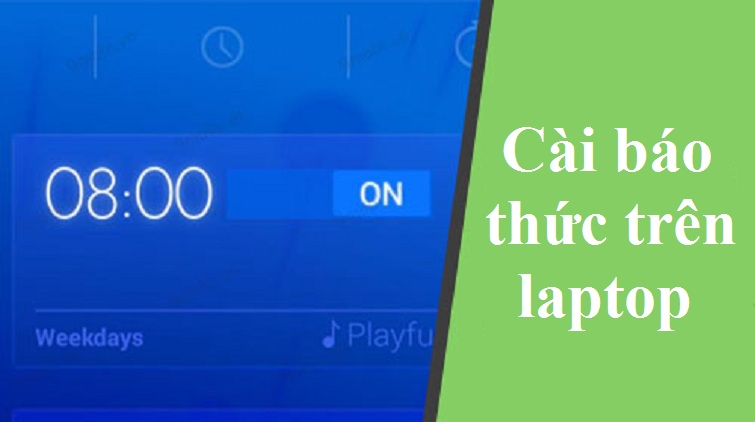
Tham khảo thêm: Các phần mềm chỉnh sửa ảnh trên máy tính Tham khảo thêm: Sửa lỗi you need permission to perform this action
Phần mềm cài báo thức trên laptop
Phần mềm cài báo thức trên laptop Free Alarm Clock
Free Alarm Clock là một phần mềm báo thức cơ bản, hoàn toàn miễn phí và hoạt động trên hầu hết các hệ điều hành Windows hiện nay, bao gồm Windows 7, Windows 8, Windows XP và đặc biệt là Windows 10.
Ngoài chức năng hẹn giờ báo thức, phần mềm này cung cấp một cách đơn giản để lập lịch các sự kiện hàng ngày hoặc công việc, giúp bạn nhớ những nhiệm vụ quan trọng tại đầu giờ làm việc. Free Alarm Clock mang lại sự thuận tiện cho người sử dụng, đồng thời giúp họ duy trì lịch trình hàng ngày một cách hiệu quả.
Cách sử dụng chức năng báo thức trên laptop bằng phần mềm này rất dễ dàng và được mô tả chi tiết trong hai hình bên dưới:
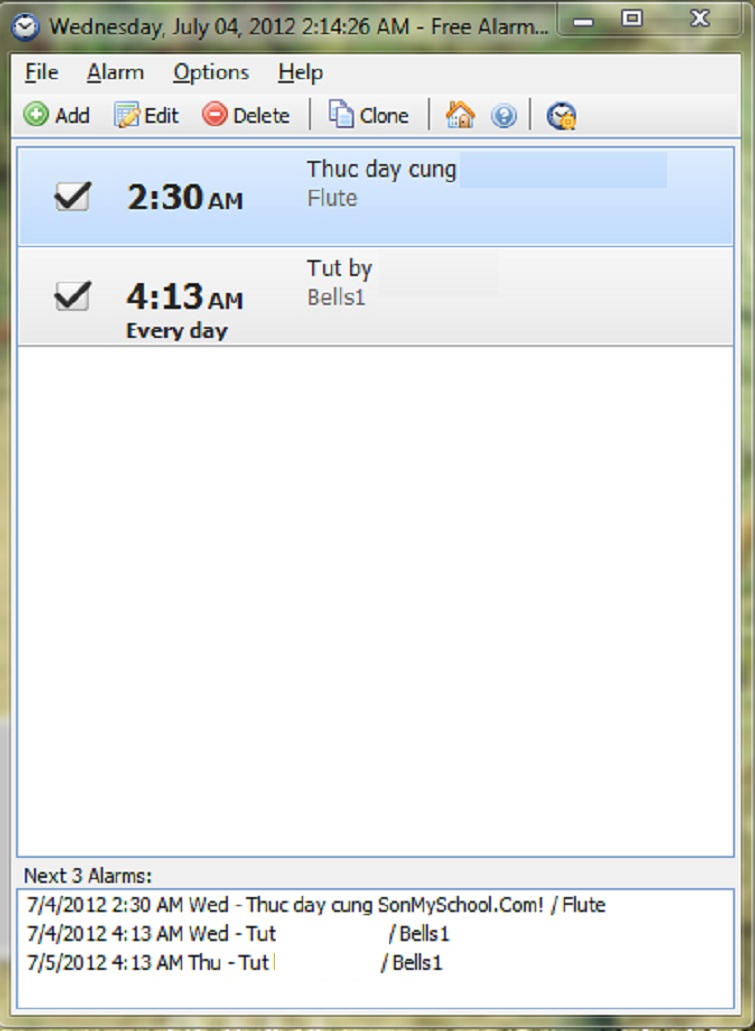
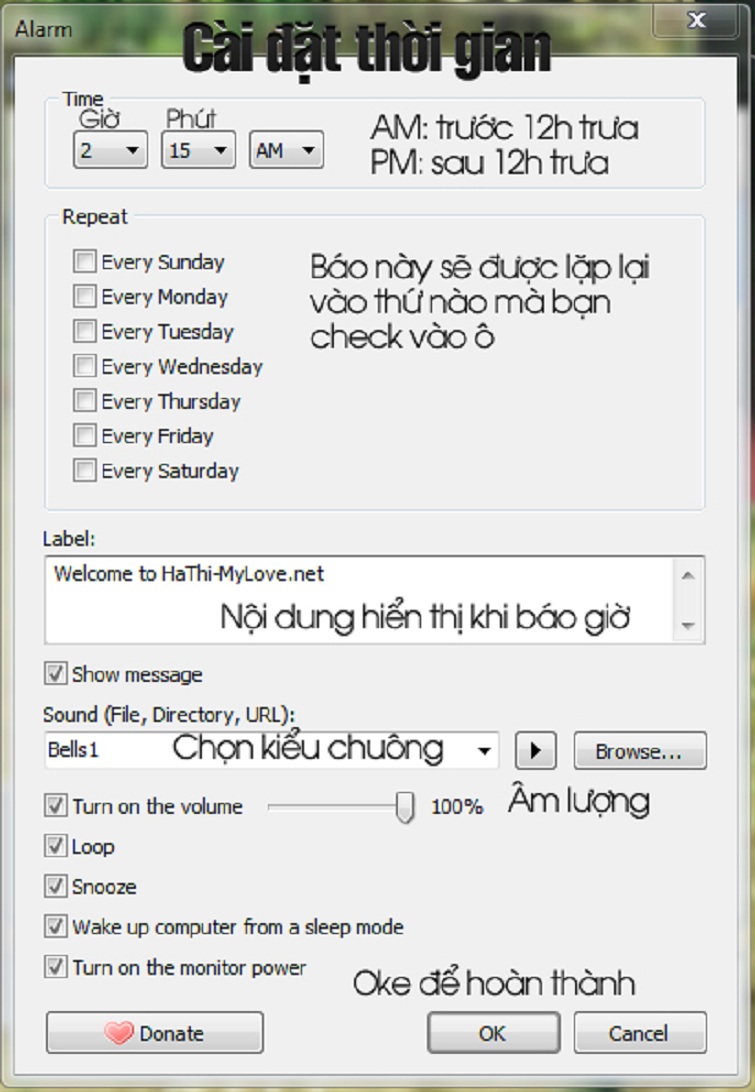
Xem thêm: Cách sửa lỗi dns_probe_finished_nxdomain nhanh chóng trên máy tính Xem thêm: Cách tắt thông báo sinh nhật trên Facebook hiệu quả 100%
Phần mềm cài báo thức trên laptop Counter-timer
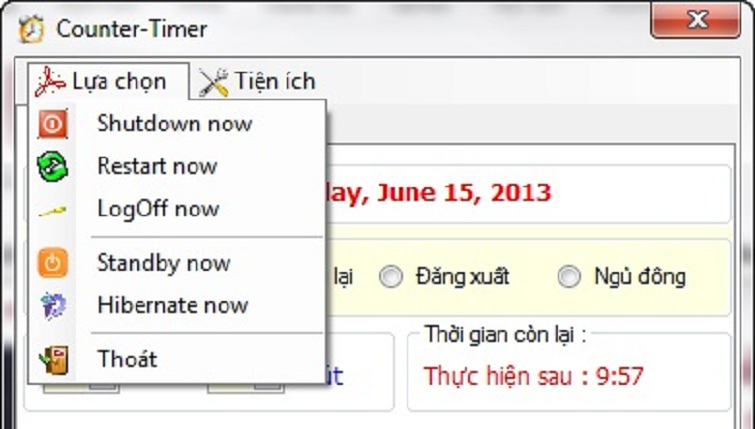
Counter-timer là lựa chọn thứ hai lý tưởng cho những người muốn thiết lập báo thức trên laptop với sự linh hoạt cao. Phần mềm này không chỉ cung cấp khả năng đặt nhiều chức năng báo thức khác nhau trực tiếp từ laptop, mà còn cho phép người dùng lựa chọn giữa các tùy chọn như shutdown và logoff hay standby.
Một điểm độc đáo của Counter-timer là khả năng hỗ trợ cả tiếng Việt và tiếng Anh, tạo điều kiện thuận lợi cho người dùng nói cả hai ngôn ngữ. Điều này không chỉ làm cho quá trình sử dụng trở nên đơn giản và tiện lợi mà còn tăng cường khả năng tương tác và hiểu biết của người sử dụng trong việc thiết lập báo thức theo ý muốn của họ.
Xem thêm: Top các phần mềm hack wifi cho laptop miễn phí tốt nhất
Cách cài báo thức trên laptop windows 10
Kể từ khi có phiên bản mới nhất, Windows 10 đã cho phép người dùng đặt báo thức bằng laptop cực kỳ nhanh gọn như các bước sau:
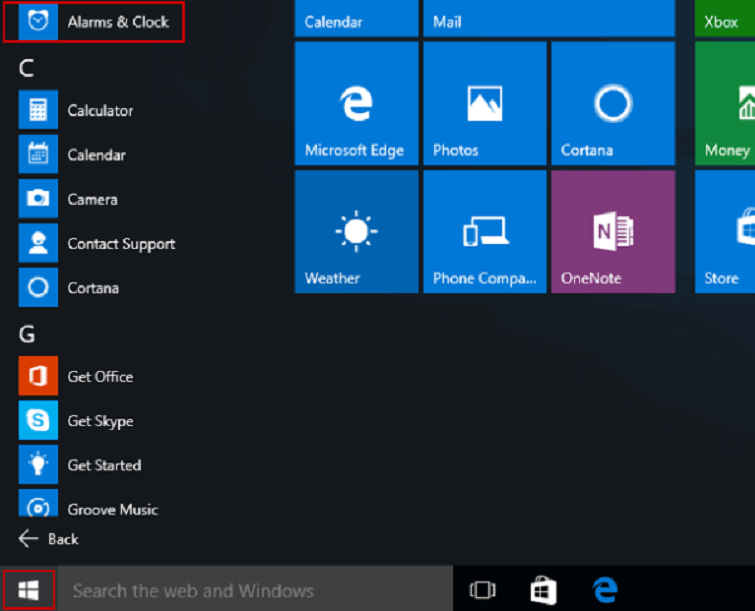
Bước 1: Đầu tiên, các bạn hãy nhấn vào nút Start ở trên bàn phím. Sau đó, vào mục All Apps rồi nhấn chọn Alarms & Clock.
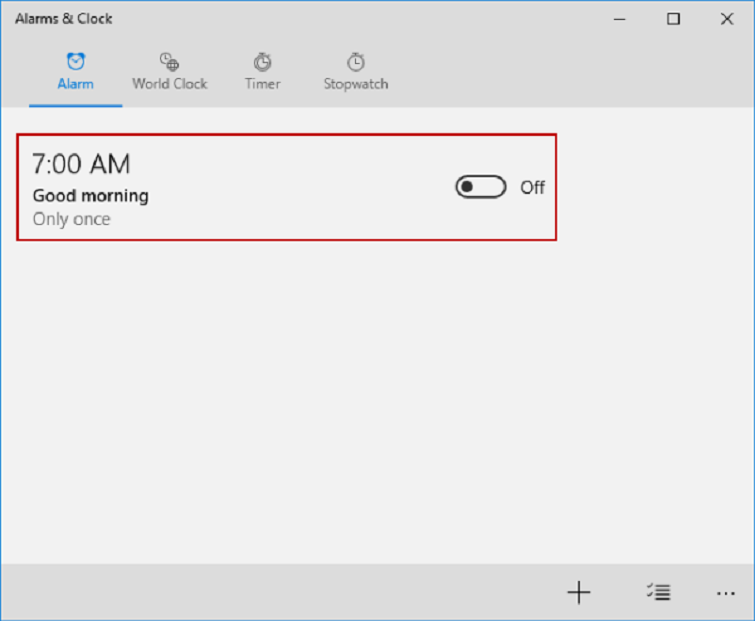
Bước 2: Tiếp theo, trong màn hình cài giờ báo thức, các bạn có thể tùy chọn giờ báo thức.
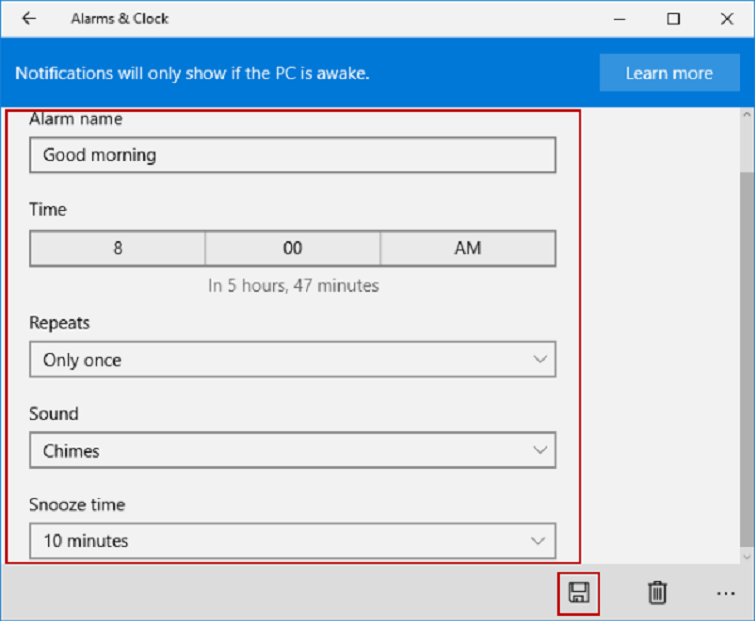
Bước 3: Trong phần lựa chọn báo thức ở trên, bạn hoàn toàn có thể tùy chỉnh các thông tin như ghi chú, thời gian thông báo và âm nhạc nền theo ý muốn cá nhân của mình. Điều này cho phép bạn thiết lập báo thức hoặc nhắc nhở theo cách phù hợp nhất với lịch trình và sở thích cá nhân của bạn.
Với cách thiết lập báo thức bằng laptop một cách đơn giản như hướng dẫn trên đây của hệ thống sửa chữa laptop tại Techcare, bạn hoàn toàn có thể tự do quản lý thời gian của mình một cách hiệu quả. Chúc các bạn thực hiện thành công, giúp bạn duy trì sự tự Kỷ luật, luôn làm việc đúng giờ và tránh mọi khả năng trễ hẹn.










